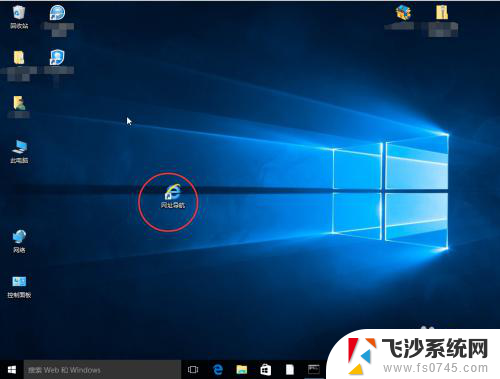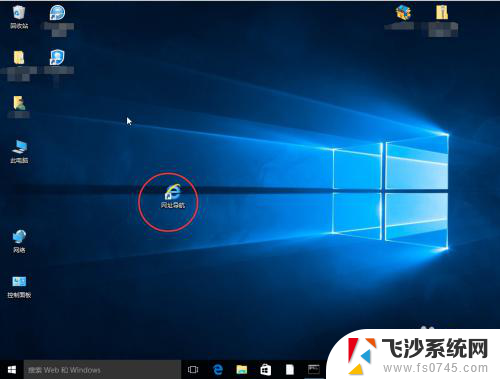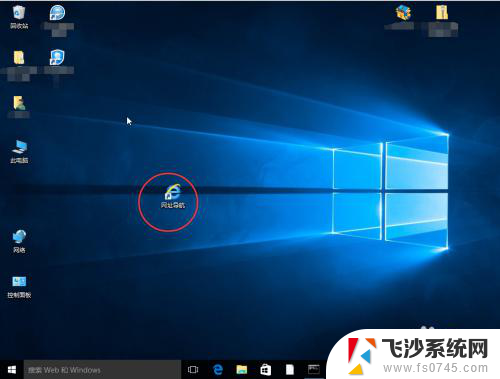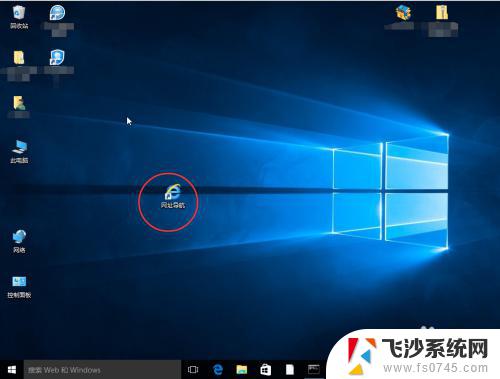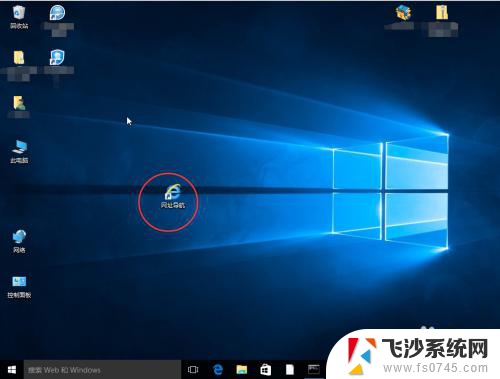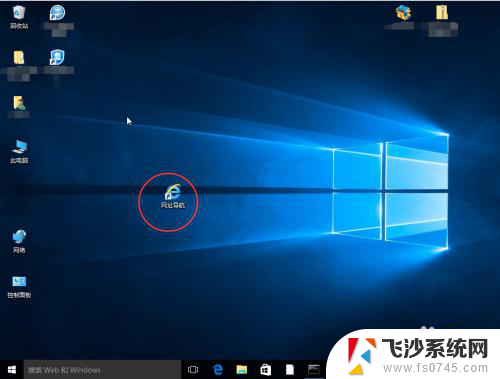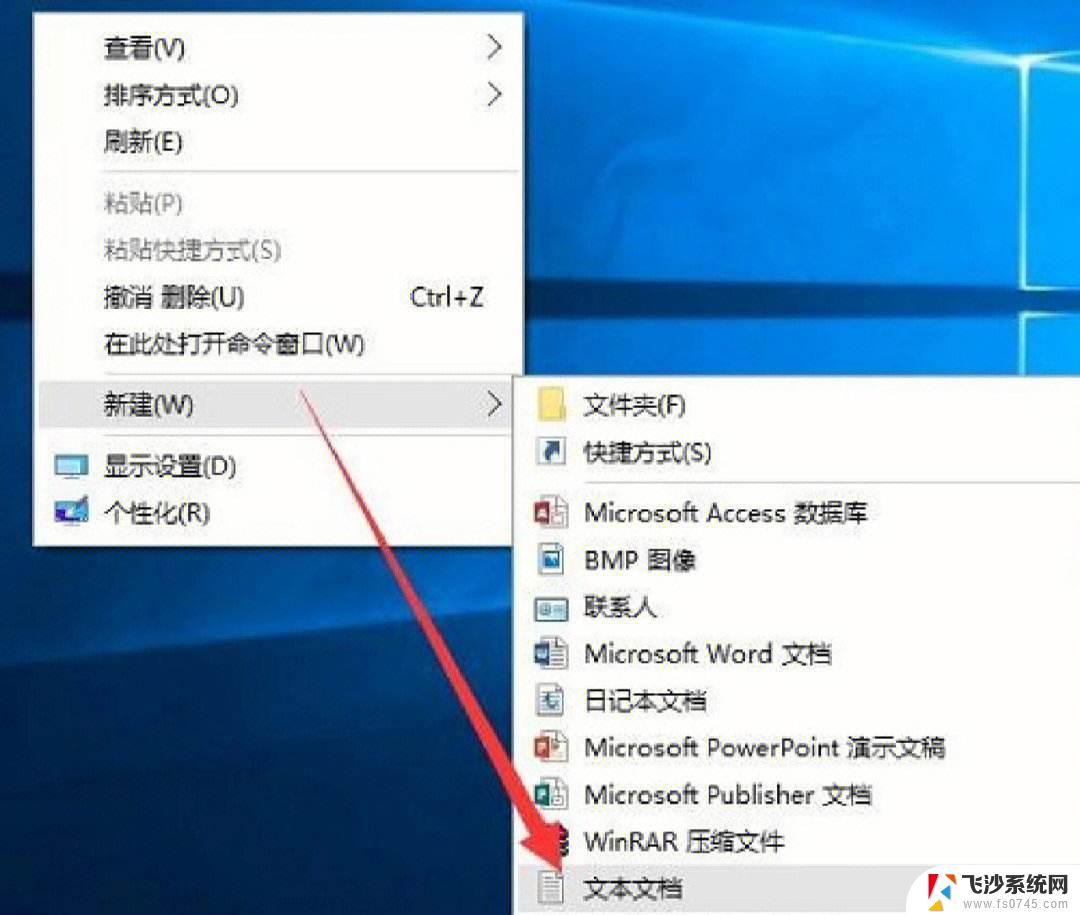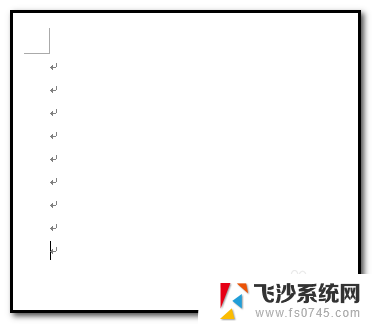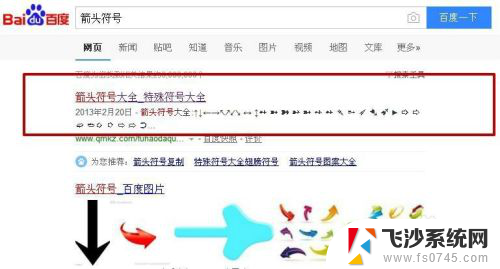去除图标上的箭头 如何隐藏桌面图标上的快捷箭头
去除图标上的箭头,随着电脑操作系统的不断更新,桌面图标上的快捷箭头往往成为一种视觉上的干扰,不少用户希望能够去除这些箭头,使得桌面更加整洁美观。隐藏桌面图标上的快捷箭头并不是一项常见的操作,对于不熟悉电脑技巧的用户来说,可能会感到困惑。如何去除这些箭头呢?本文将为您介绍几种简单易行的方法,帮助您实现这一目标。无论您是新手还是有一定电脑经验的用户,都能够轻松掌握这些技巧,让您的桌面焕然一新。
操作方法:
1.每当在电脑上安装完软件,我们会发现桌面图标左下角会出现一个小箭头。这个也就是快捷方式的图标,一般软件不安装到系统盘默认软件目录中就会出现。
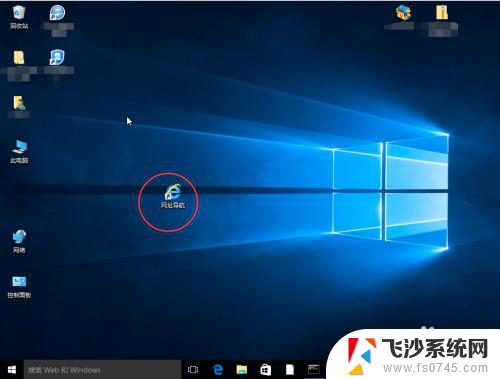
2.第一种方法是通过在“运行”里边输入应用程序来去除,首先用win+R键调出运行窗口。
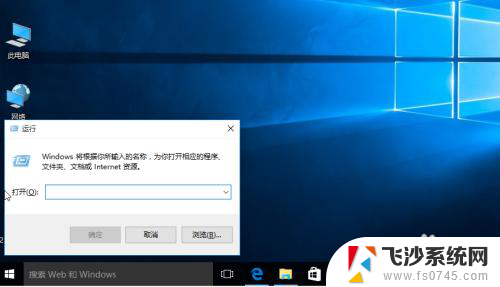
3.1、 在运行窗口中输入:
cmd /k reg delete "HKEY_CLASSES_ROOT\lnkfile" /v IsShortcut /f & taskkill /f /im explorer.exe & start explorer.exe
然后点击确定。我们会发现桌面小箭头就已经去掉了。
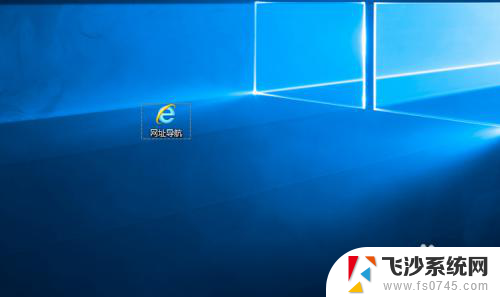
4.第二种方法是通过批处理命令来去除,首先建立一个文本文档。在里边输入:
@echo off
color 2
reg delete HKCR\lnkfile /v IsShortcut /f
reg delete HKCR\piffile /v IsShortcut /f
reg delete HKCR\InternetShortcut /v IsShortcut /f
taskkill /f /im explorer.exe && explorer
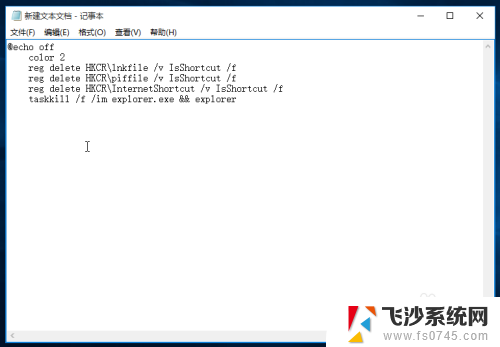
5.修改新建文本的扩展名为bat,这样它就会变为系统的批处理命令,双击运行。我们发现桌面图标没有了。
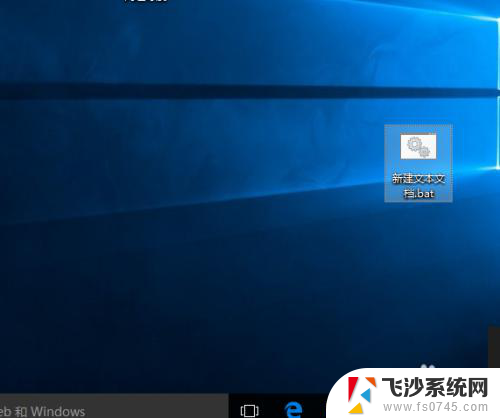
6.第三种法法就是使用安全软件,现在的安全软件大部分都带有人工电脑诊所,我们打开选择“去除快捷方式小箭头”即可。
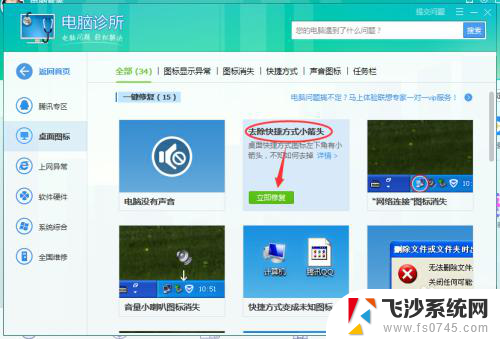
以上就是去除图标上的箭头的全部内容,如果您遇到这种情况,您可以按照以上方法进行解决,希望这些方法能够对大家有所帮助。